O que é o Ns.exe e como corrigir seus erros de aplicativo?
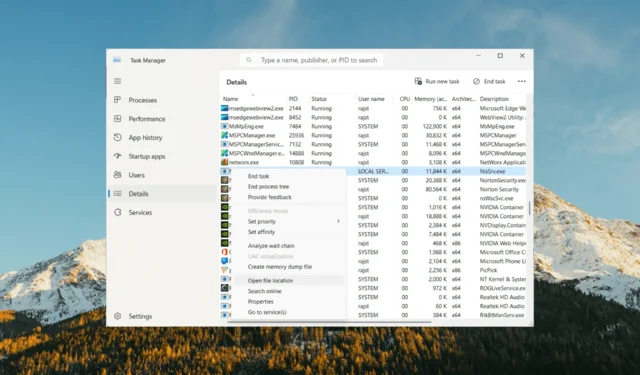
Existem vários processos em segundo plano que funcionam para garantir que seus aplicativos sejam executados sem problemas. No entanto, se você encontrar um arquivo executável que não reconhece, ele pode ser prejudicial ao seu computador. Você pode nem saber que está lá até começar a causar problemas.
Um desses arquivos é o ns.exe nos sistemas Windows. Este guia discutirá o que é, sua finalidade e maneiras eficazes de corrigir seus erros de aplicativo.
O que é ns.exe?
O processo ns.exe é um arquivo executável que faz parte de diferentes programas e pode ser um programa real ou um software prejudicial, dependendo da origem e localização do arquivo.
Aqui estão algumas das associações comuns para o arquivo ns.exe:
O ns.exe é seguro ou é um vírus?
Para determinar se o arquivo ns.exe em seu computador é seguro e legítimo, você pode verificar a localização do arquivo, verificá-lo com um software antivírus e verificar as fontes de software.
- Descubra onde o arquivo ns.exe está armazenado em seu computador e veja o caminho do arquivo. Para verificar a localização do arquivo, pressione Ctrl + Shift + Esc para abrir o Gerenciador de Tarefas. Encontre o arquivo ns.exe na guia Detalhes, clique com o botão direito nele e selecione Abrir local do arquivo .
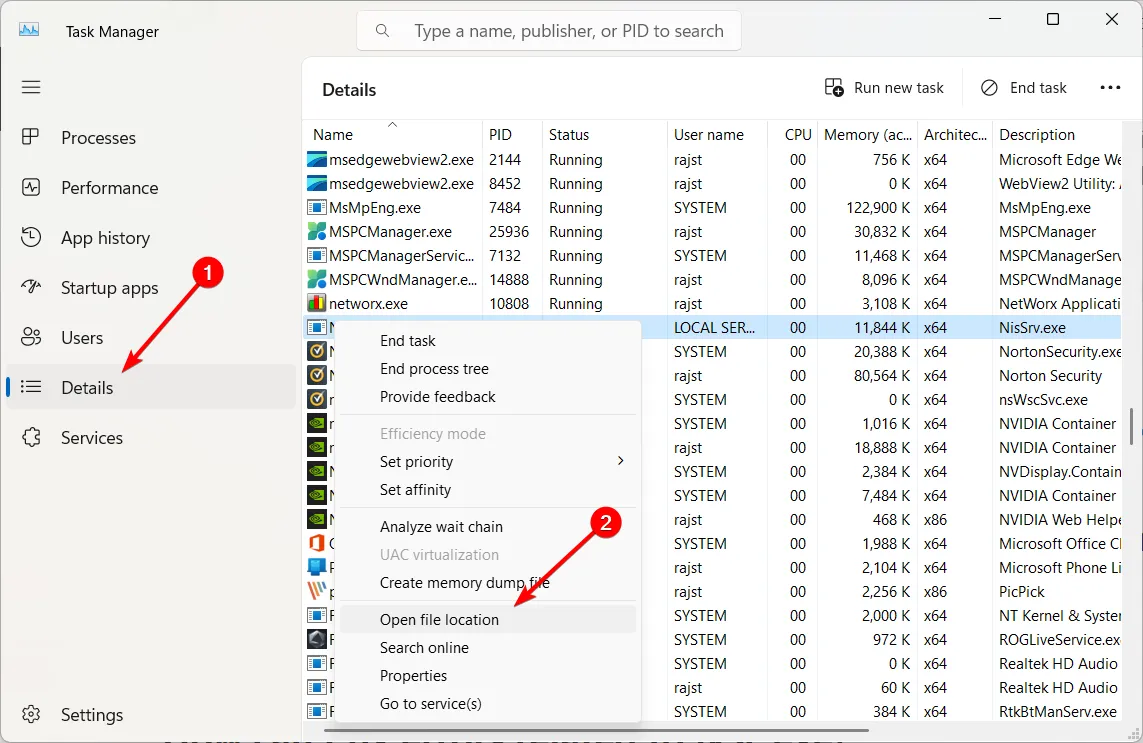
- O arquivo legítimo geralmente está localizado em uma subpasta do seguinte local ou no diretório de instalação de qualquer um dos softwares mencionados acima.
C:\WindowsC:\Windows\System32 - Se o arquivo ns.exe for encontrado em uma subpasta dos seguintes locais ou em qualquer outro local suspeito, é provável que seja uma infecção por trojan.
C:\Users\username\AppData\Local\TempC:\Users\username\AppData\Roaming - Use um programa antivírus confiável para verificar seu computador completamente. Isso ajudará você a identificar possíveis malwares ou arquivos nocivos relacionados ao ns.exe.
Certifique-se de baixar o software de fontes confiáveis e sites oficiais.
Como posso corrigir erros relacionados ao ns.exe?
Antes de passarmos para as soluções ligeiramente complexas, vale a pena dar uma chance a estas correções rápidas:
- Atualizar o Windows: certifique-se de ter instalado as atualizações mais recentes no seu Windows. Verifique se há atualizações e instale as atualizações pendentes.
- Reinicie o computador : às vezes, executar uma reinicialização básica pode resolver problemas temporários com o aplicativo.
- Atualize o aplicativo : certifique-se de ter a versão mais recente do aplicativo associado ao ns.exe. Verifique o site do desenvolvedor ou fontes oficiais para atualizações ou patches.
1. Encerre o processo
- Pressione Ctrl + Shift + Esc para abrir o Gerenciador de Tarefas e selecione a guia Detalhes .
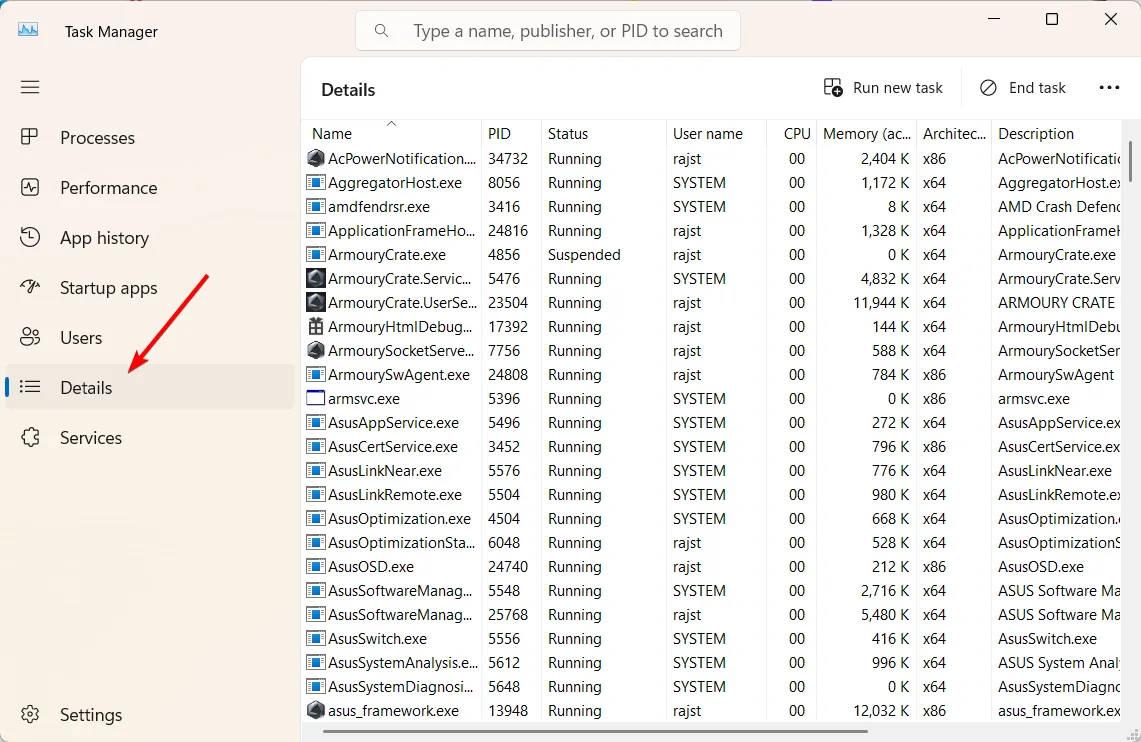
- Localize e clique com o botão direito do mouse no processo ns.exe e selecione Finalizar tarefa .
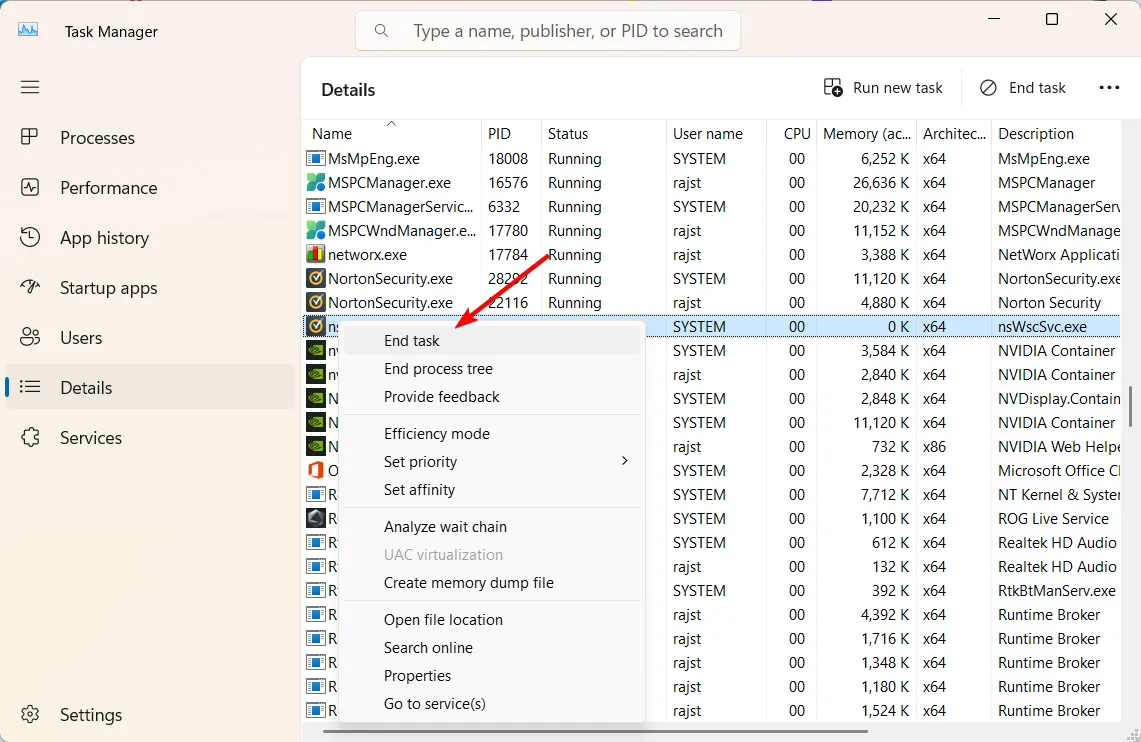
- Uma vez feito, reinicie o seu PC.
2. Execute varreduras SFC e DISM
- Pressione Windows + R para abrir o comando Executar, digite cmd e pressione Ctrl + Shift + Enter.
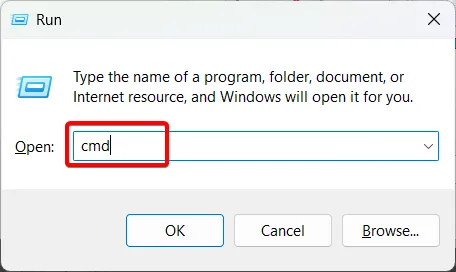
- Clique em Sim no prompt do UAC.
- Cole os seguintes comandos, um de cada vez, e pressione Enter após cada um:
DISM /Online /Cleanup-Image /CheckHealthDISM /Online /Cleanup-Image /ScanHealthDISM /Online /Cleanup-Image /RestoreHealth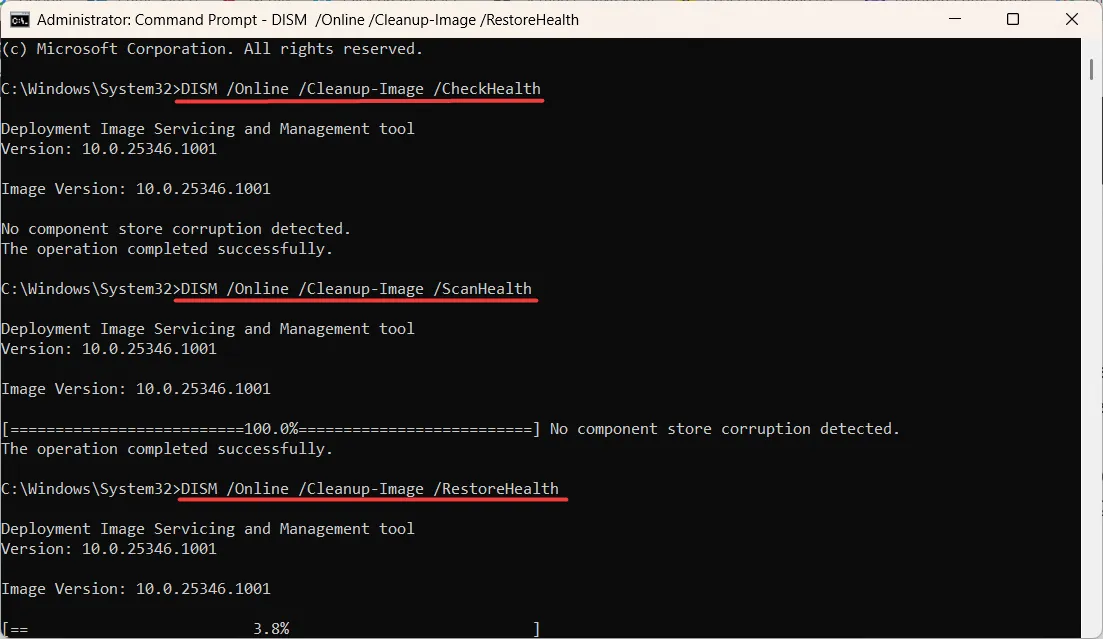
- Agora, execute o seguinte comando para executar a verificação SFC:
sfc /scannow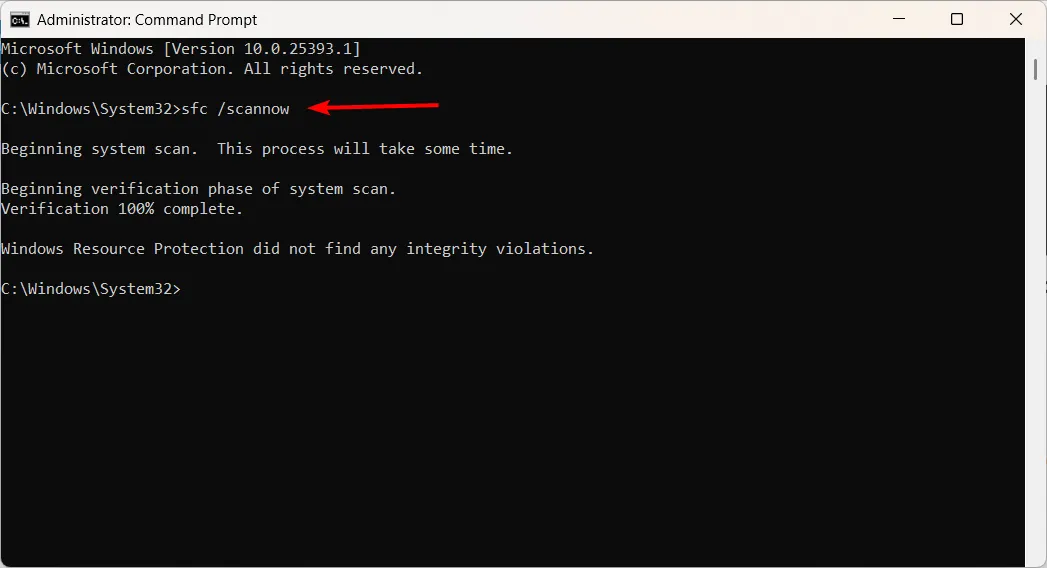
- Uma vez feito, reinicie o seu PC.
3. Execute uma verificação de vírus completa
- Pressione a Windows tecla, pesquise Segurança do Windows e clique em Abrir .
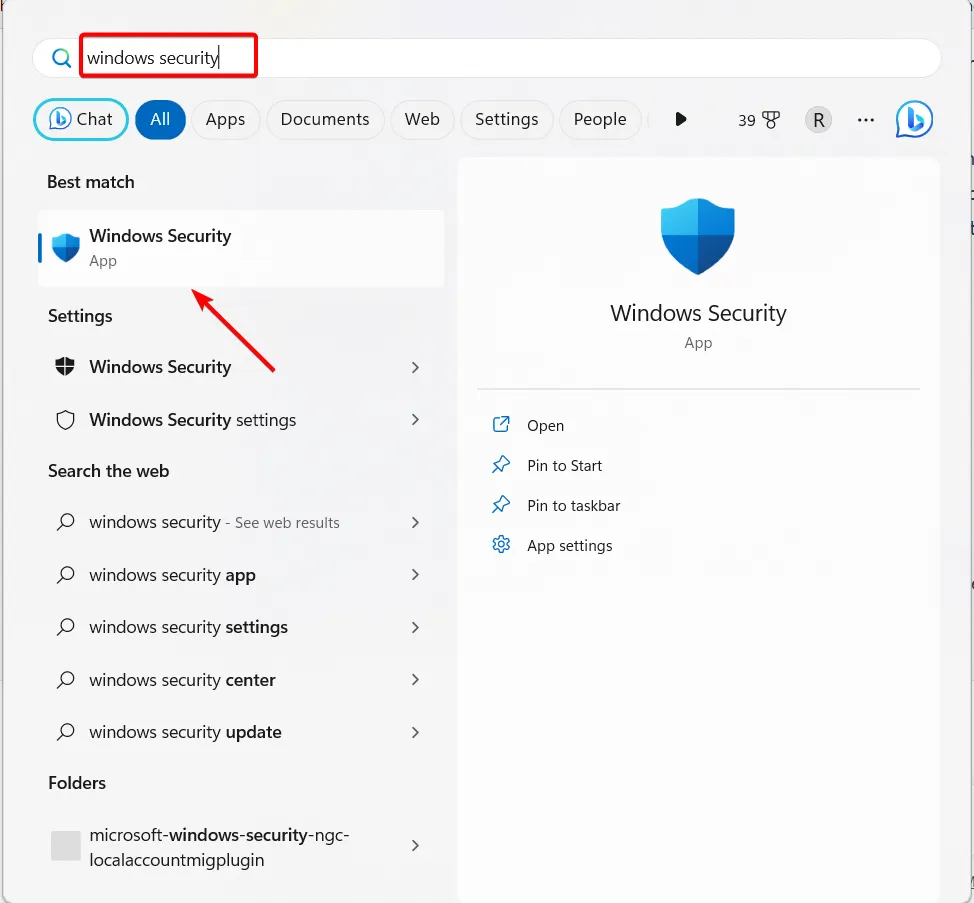
- Selecione a guia Proteção contra vírus e ameaças e clique em Verificação rápida em Ameaças atuais.
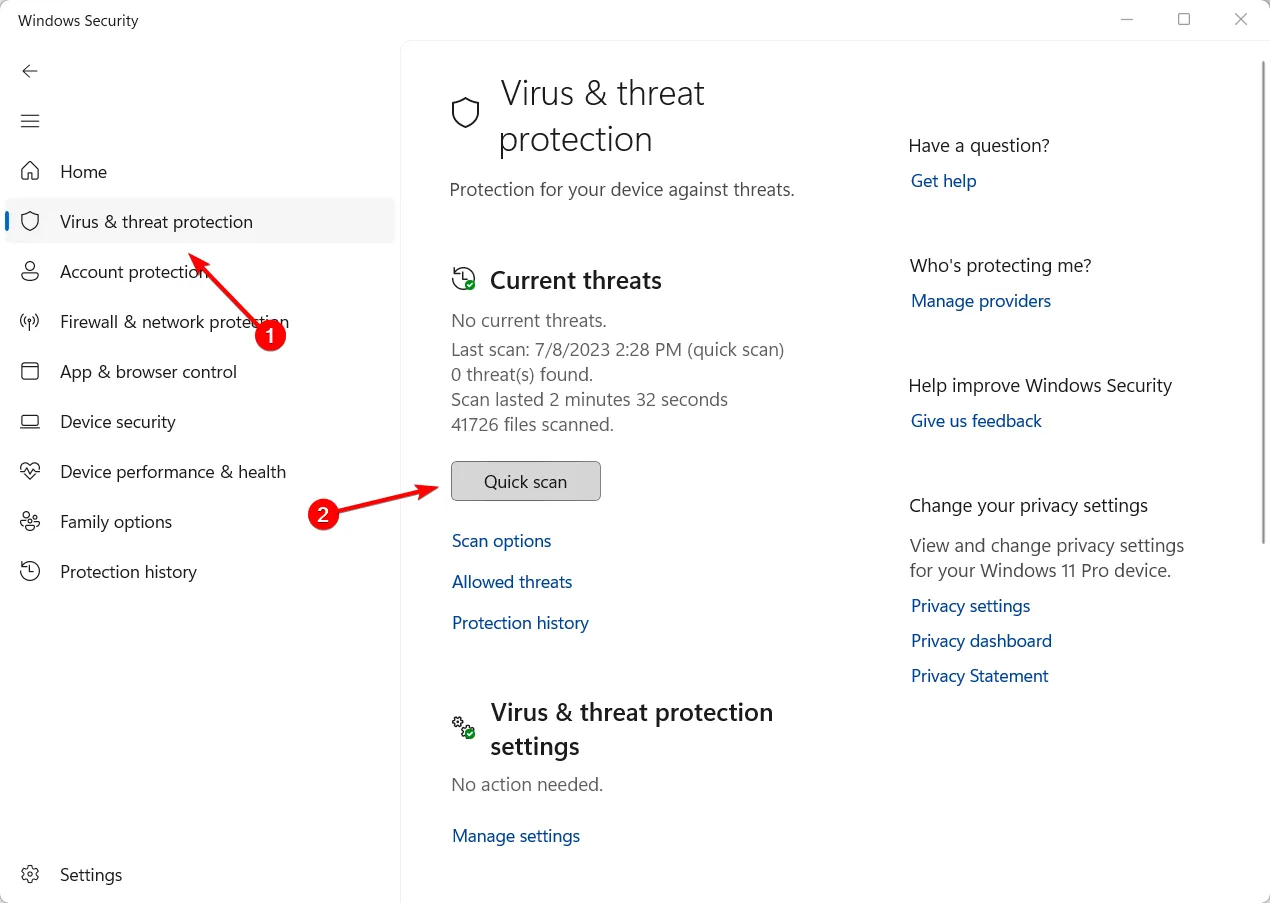
- Se a verificação rápida não encontrar nenhuma ameaça, você pode realizar uma verificação completa clicando em Opções de verificação logo abaixo da Verificação rápida.
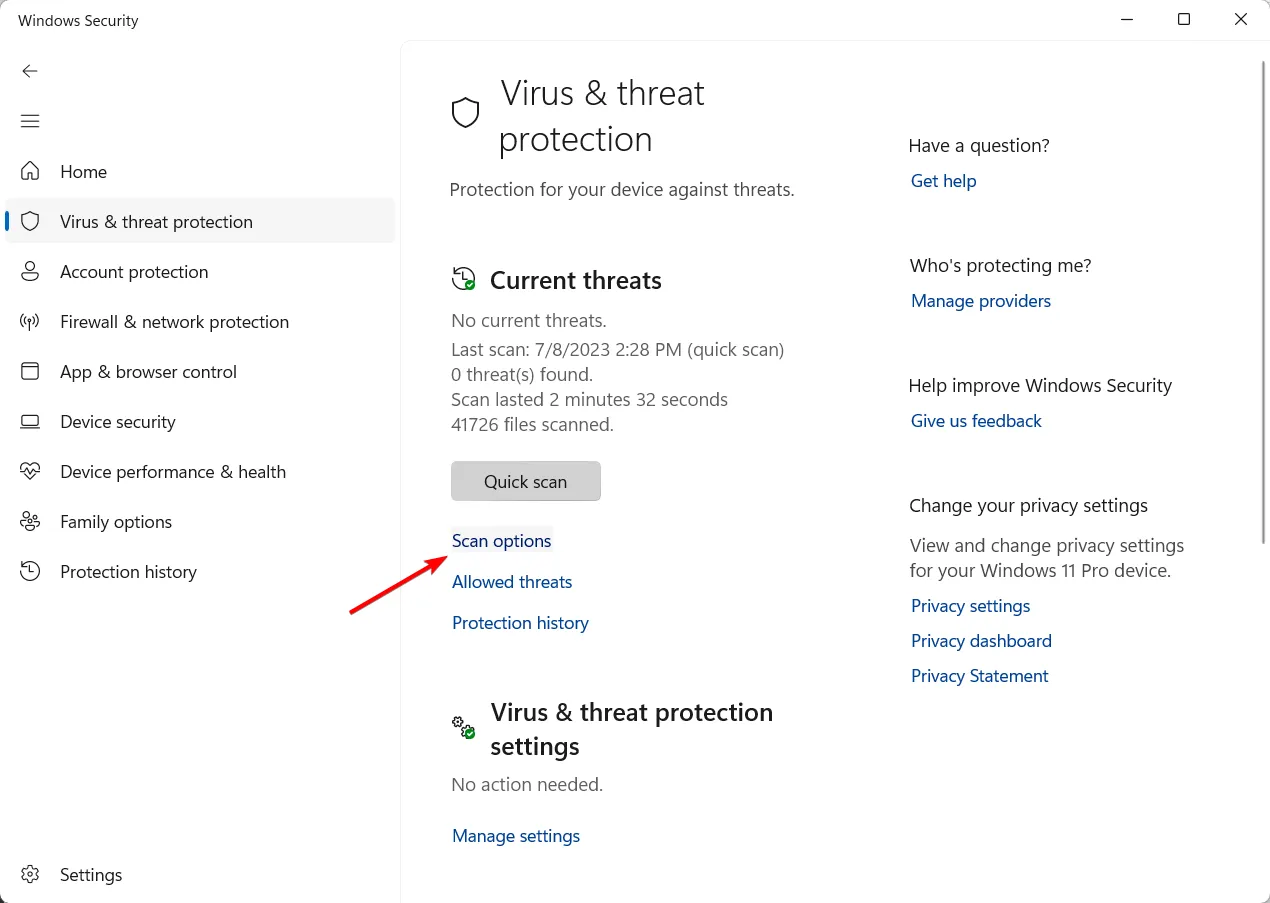
- Em seguida, selecione Verificação completa e clique em Verificar agora para executar uma verificação profunda do seu computador.
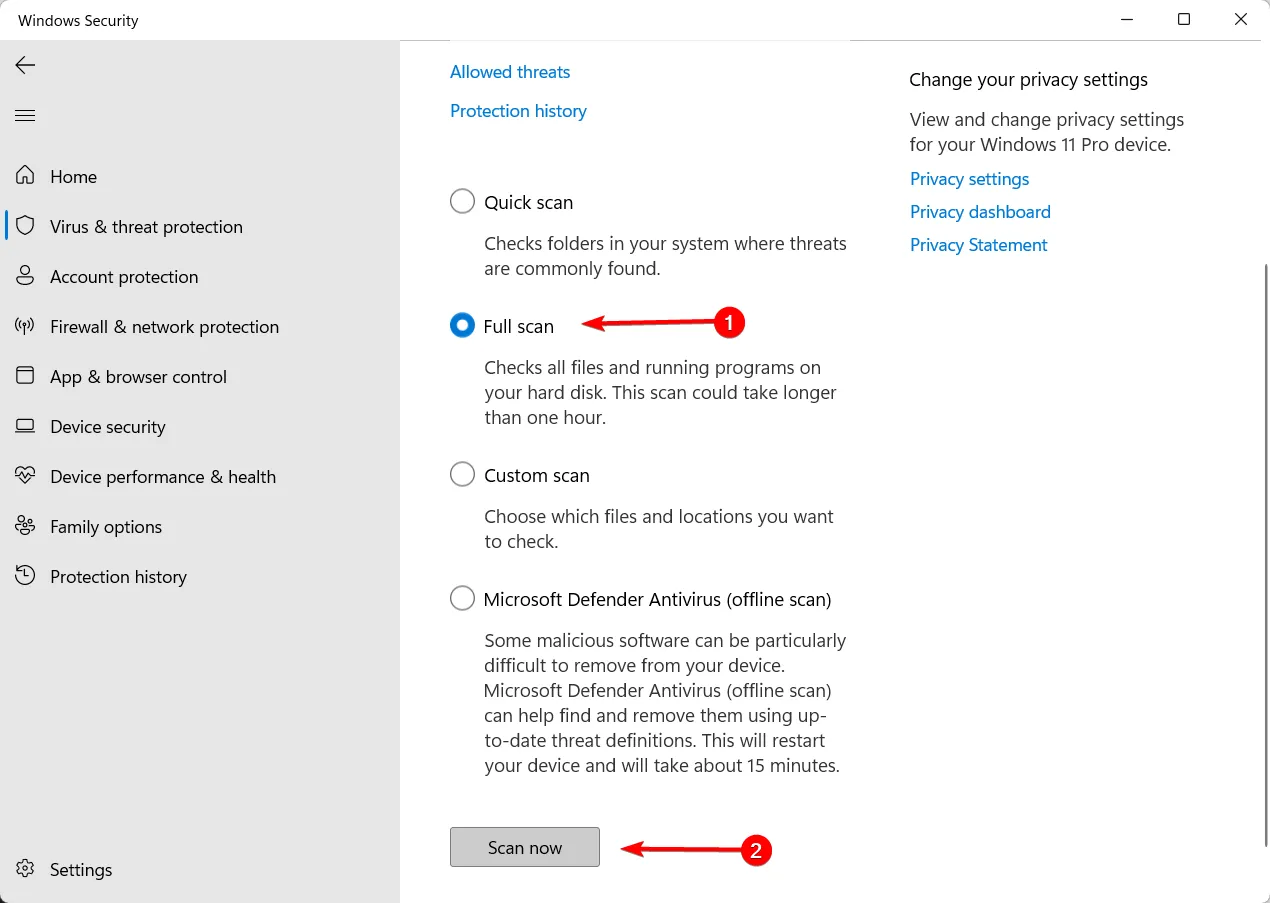
- Aguarde a conclusão do processo e reinicie o PC.
4. Reinstale o aplicativo associado
- Pressione a Windows tecla, digite Painel de Controle e clique em Abrir para acessar o Painel de Controle.
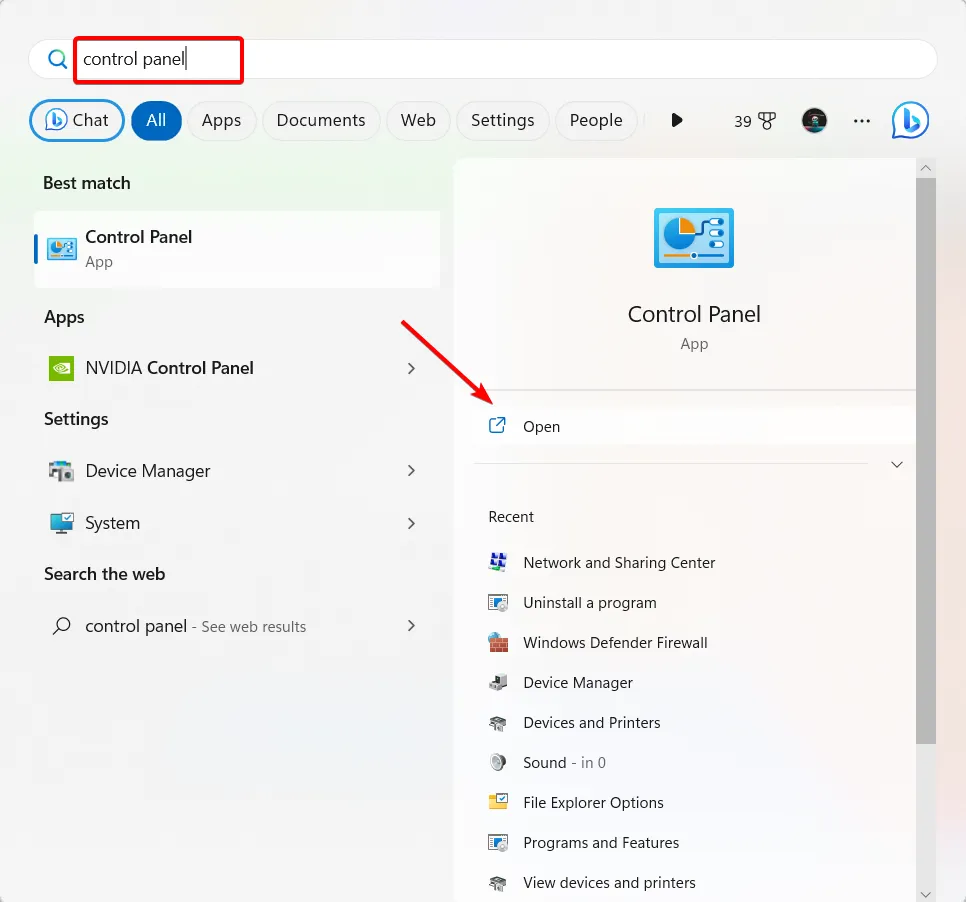
- Certifique-se de que Categoria esteja selecionada como opção de exibição e clique em Desinstalar um programa .
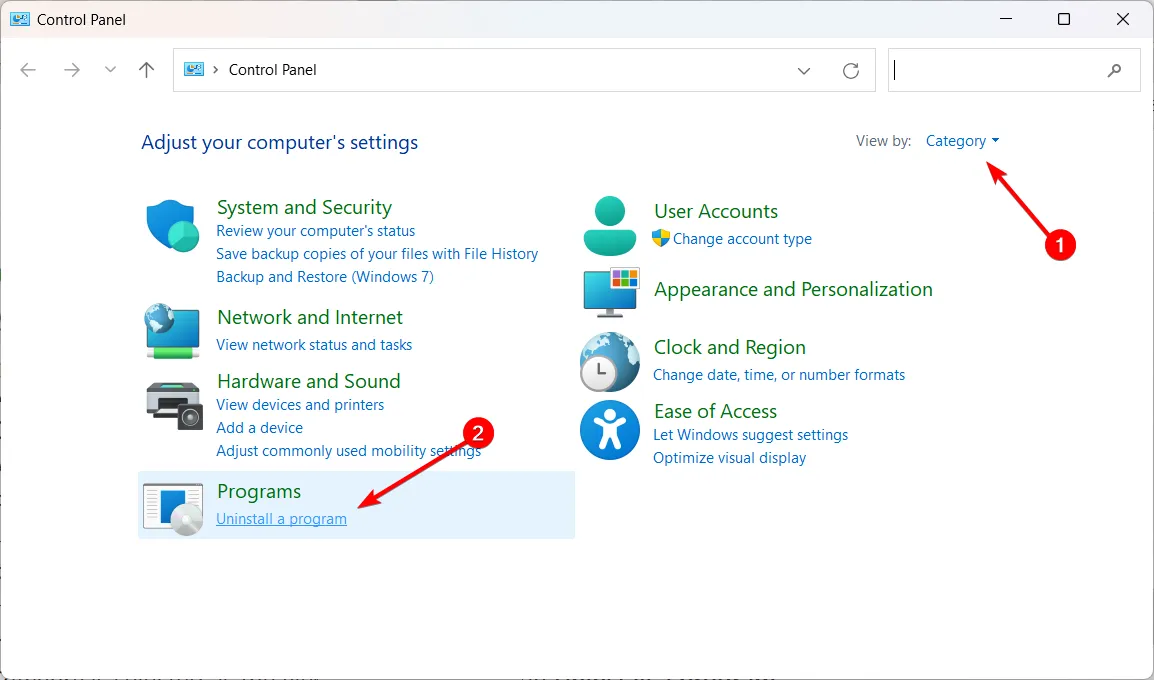
- Encontre o aplicativo associado ao ns.exe (como Norton Antivirus, NirSoft Utilities, etc.).
- Selecione o aplicativo e clique em Desinstalar/Alterar para removê-lo do seu sistema.
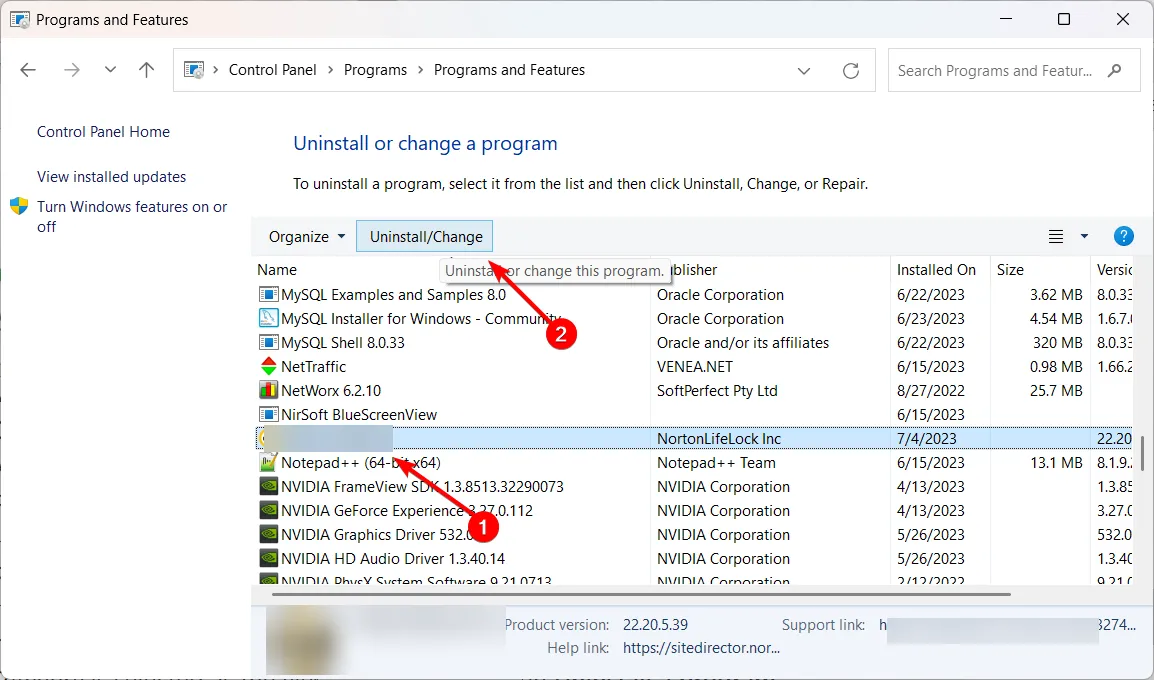
- Siga as instruções na tela fornecidas para concluir o processo de desinstalação.
- Visite o site oficial do aplicativo e baixe o aplicativo.
- Siga as instruções na tela para reinstalar o aplicativo.
Por favor, compartilhe quaisquer perguntas ou sugestões que você possa ter sobre este guia na seção de comentários.


Deixe um comentário